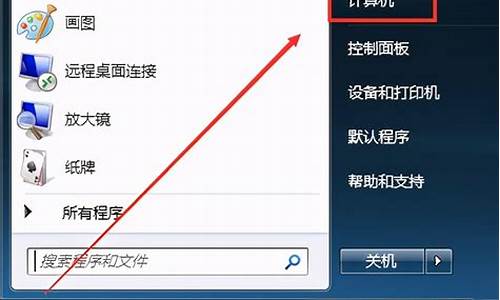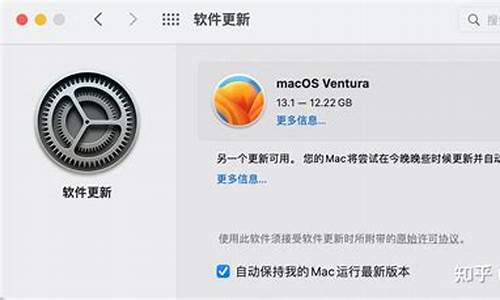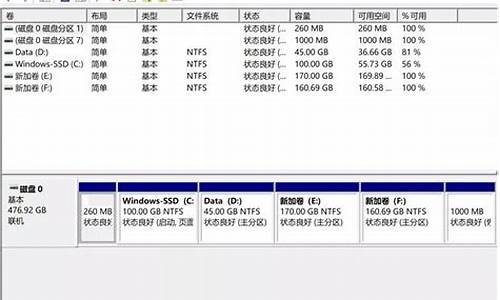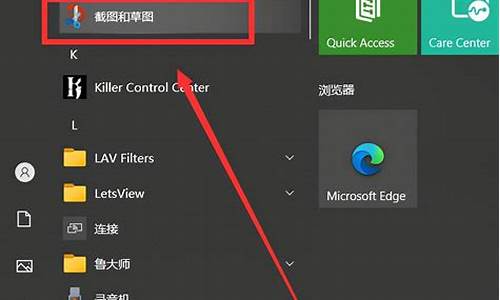电脑运行程序关闭是哪个键-电脑系统运行关闭了怎么打开
1.电脑开机提示windows资源管理器已停止工作,无法进入桌面,怎么办?
2.电脑开机黑屏并弹出Windows 资源管理器已停止工作该怎么办
3.打开或关闭windows功能显示空白怎么办
4.电脑关闭了程序,怎么才能恢复正常
电脑开机提示windows资源管理器已停止工作,无法进入桌面,怎么办?

可以参考如下解决方法:
1、首先分析问题所在,可能是文件交中存放的视频或者音频文件过多,打开文件夹的时候系统会预览文件,从而导致CUP利用率瞬间暴涨,使得explorer停止工作。解决方法就是关闭文件夹选项的缩略图功能。
2、操作方法打开的我电脑——组织——文件夹和搜索选项——查看——勾选始终查看显示图标,从不显示缩略图。从而取消缩略图形式显示文件图标。
3、Ctrl+Alt+Delete或者右键点击任务栏—启动任务管理器—文件——新建任务—在弹出的对话框内输入“ explorer.exe”确定,这样资源管理器就能重新工作了。
4、然后再在随便找个WinRAR文件,点选项,设置,综合,把WinRAR整合到资源管理器中”的勾消除就行了。
5、也有可能是最近安装的软件兼容性出问题,如果是兼容性出问题直接卸载出问题的软件。
也可能是病毒导致,或者是系统文件丢失导致的,可以通过杀毒和window自带的功能修复,或者用360一类的软件修复一下试试,如果还是不管用啊,那就只能重装系统试试,总之就是造成系统故障的原因有很多,大家要多尝试各种解决方法才能完美解决问题。
6、可能是系统文件被误删丢失或者病毒导致的,可以通过系统文件恢复和、,病毒查杀来解决,还可以使用360急救箱来修复。
7、电脑配置过低,运行较大或者较多程序容易导致资源管理器器重启
如果电脑配置过低,再加上运行较大程序或者开启很多程序的话也容易引起资源管理器重启的故障。排除方法是大家可以先不运行大程序或者尽量开启很少程序看看是否会出现资源管理器重启的情况,如果仅是开启大程序或者多个应用才会导致,则多数为电脑配置过低,或者大程序有问题。
解决办法:如果是配置过低,建议升级电脑配置,如果是软件问题,建议安装更稳定的新版本程序。
8、如果以上方法均不能解决资源管理器重启故障,那么很可能是系统问题,建议修复或者重装一下系统。
电脑开机黑屏并弹出Windows 资源管理器已停止工作该怎么办
1、首先,遇到这样的问题是不能正常运行系统的,需要重启资源管理器。使用Ctrl+Alt+Del组合键,调出任务管理器Windows任务管理器→文件→新建任务(运行)→找到系统根目录的C:\Windows\explorer.exe→确定。即可打开桌面和任务栏了。
2、同样是出错提示:Windows
资源管理器已停止工作。可能会给出不同的详细讯息,针对提示分而治之:出现了一个问题,导致程序停止正常工作。如果有可用的解决方案,Windows将关闭程序并通知您。
3、然后,使用Windows+E快捷键,调出资源管理器→打开控制面板
4、控制面板→系统和安全
5、系统和安全→操作中心
6、操作中心→维护→点击下拉菜单▼
7、维护→查看可靠性历史记录
8、点选当日的 检查解决方案
9、正在检查解决方案,如果幸运,可以通过这个方案,或调用疑难解答向导解决问题。
10、找不到新解决方案,至此,说明此问题操作系统自身已经无能为力了,还需要用户自行解决。
11、因为是开机异常,所以第一时间检查启动项。运行中输入:msconfig 回车打开系统配置。
12、常规→有选择的启动→去除 加载启动项 前的选中对勾→应用
13、再点选服务选项卡:勾选隐藏所有Microsoft服务。
14、此时,显示的都是外来软件的服务,可以全部禁用!再次重启操作系统,看问题是否解决了,如正常了,那就是启动项和服务的缘故,彻底禁用即可。
15、除此之外,还有很多情况会导致这个问题的产生,比如刚装好RAR压缩软件就导致资源管理器异常,不妨设置一番,不让其整合到资源管理器中,步骤如下:选项→设置→综合→外壳整合→去除
把WinRAR整合到资源管理器中→确定
16、之前,如果修改过注册表,那么这样的异常问题的确是比较棘手的。所以,在修改注册表之前,最好备份一册表(很多人会忽视这个问题),以备不时之需,可以还原注册表。步骤如下(一定是未雨绸缪,在系统正常的情况下备份):在开始→运行中输入:
regedit 按回车键之后,打开注册表编辑器。
17、点选计算机,就是备份整个注册表,这样备份出来的文件会很大。如果知道修改哪个项,点选哪个项即可,这样备份的文件就会小很多。
18、再点击文件→导出。
19、找到非C盘(比如:D盘)位置→保存即可(因为是保存所有的注册表项会稍慢,不要擅自中断备份)。
20、需要的时候,导入注册表备份文件即可:文件→导入→找到之前备份的注册表文件(284MB很大吧!)
注意:备份状态系统一定是正常的,那么还原的注册表也会正常。否则,备份系统异常,还原的注册表也会异常。
打开或关闭windows功能显示空白怎么办
方法一,启动Windows Modules Installer服务,查看该服务是否是被关闭了,如果关闭了就打开。
第一步,点击WIN7电脑做下角菜单——运行——输入services.msc,点击搜索结果,进入服务管理器,如图;
第二步,找到Windows Modules Installer服务,启动即可,如图;
第三步,启动后,查看是否解决了空白问题,打开或关闭Windows功能,我发现并没有解决空白问题,当然在这里说这个方法是因为,这个方法有解决的情况。若未解决,需要寻求其他方法解决。
方法二,修改注册表。
第一步,点击“开始”按钮——输入“regedit",点击进入注册表,如图
第二步,进入HKEY_LOCAL_MACHINE修改目录下System\CurrentControlSet\Control,如图;
第三步,找到BootDriverFlags;
第四步,将bootDriverFlags的值Value改为: ffffffff(DWORD,16进制下8个f);
第五步,或者是4294967295(二进制下),如下图;
第六步,重新启动电脑,然后点击“开始”——输入“SFC /SCANNOW”-运行,最后即可解决问题。
电脑关闭了程序,怎么才能恢复正常
我想楼主是想问怎么把系统还原到系统最后一次正确配置的时候吧?
1》》我的电脑-->右键选属性-->系统还原-->把“在所有驱动器上关闭系统还原(T)”前面的那个勾勾去掉。去掉后会有对应盘符的“状态”为“监视”。一盘我们开启C盘和D盘就够了(因为C盘是系统盘,楼主一般把软件安装到D盘),点击“设置”按钮打开设置对话框,根据分区剩余磁盘空间情况拖动滑块确定“要使用的磁盘空间大小”。
2》》 创建还原点:
方法:点击“开始”→“所有程序”→“附件”→“系统工具”→“系统还原”菜单项,在“系统还原向导”对话框中创建一个还原点(建议楼主在系统的最佳状态下创建还原点,也就是你的驱动啊、软件更新到比较稳定版本等),点击“下一步”按钮在“还原点描述”中输入说明信息,点击“创建”按钮完成还原点的创建。
3》》当你的系统或软件出了故障时,利用你已经创建的还原点进行还原。
方法:点击“开始”→“所有程序”→“附件”→“系统工具” →“系统还原”,打开系统还原向导,然后选择“恢复我的计算机到一个较早的时间”选项,点击“下一步”按钮,在日历上点击黑体字显示的日期选择系统还原点,点击“下一步”按钮即可进行系统还原。还原结束后,系统会自动重新启动,所以执行还原操作时不要运行其它程序,以防文件丢失或还原失败。
我想楼的本意是想这样问的吧 希望对你有点启发。。~~
声明:本站所有文章资源内容,如无特殊说明或标注,均为采集网络资源。如若本站内容侵犯了原著者的合法权益,可联系本站删除。